Il y a 3 façons d'ouvrir une liste de lecture :
| OPTION | DESCRIPTION |
|---|---|
| Ouvrir | Les éléments s'ouvriront en utilisant le mode spécifié dans chaque session. |
| Ouvrir en mode intégré | Tous les éléments s'ouvriront en mode intégré. |
| Sélectionner dans Volet de navigation | Les éléments seront sélectionnés dans le Volet de navigation, cela vous permet de choisir une autre commande à exécuter sur la section comme une deuxième étape. |
Ouvrir les éléments en mode par défaut
Dans Vue – Liste de lecture, sélectionner la liste de lecture à ouvrir et cliquer sur Ouvrir.
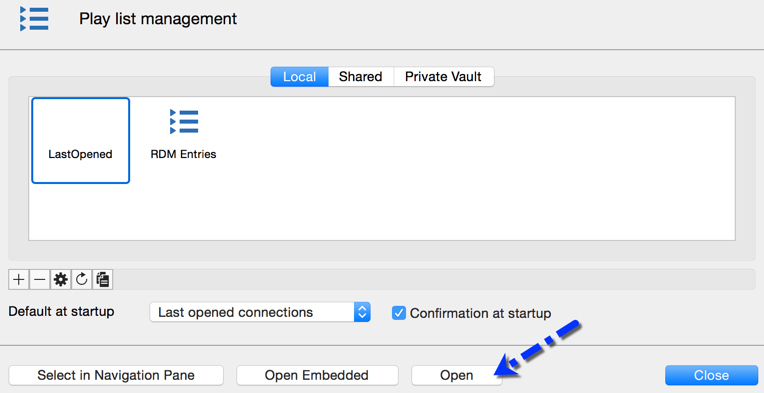
Ouvrir les éléments en mode intégré
Dans Vue – Liste de lecture, sélectionner la liste de lecture à ouvrir et cliquer sur Ouvrir en mode intégré.
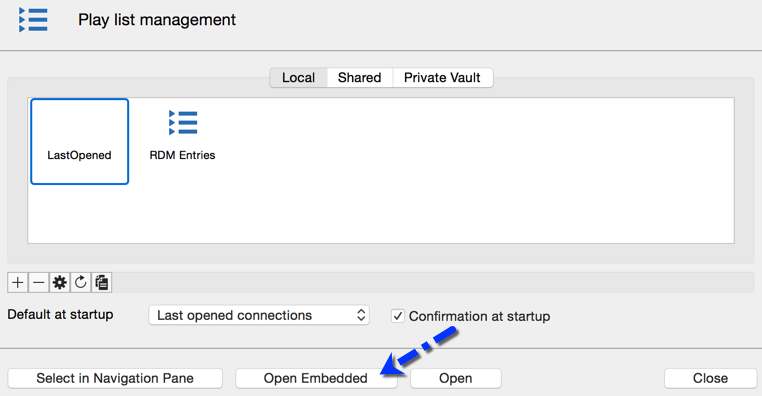
Ouvrir les éléments avec Sélectionner dans Volet de navigation
Dans Vue – Liste de lecture, sélectionner la liste de lecture à ouvrir et cliquer sur Sélectionner dans le Volet de navigation. Ensuite, sélectionner les entrées souhaitées dans votre Volet de navigation en utilisant Cmd+cliquer.
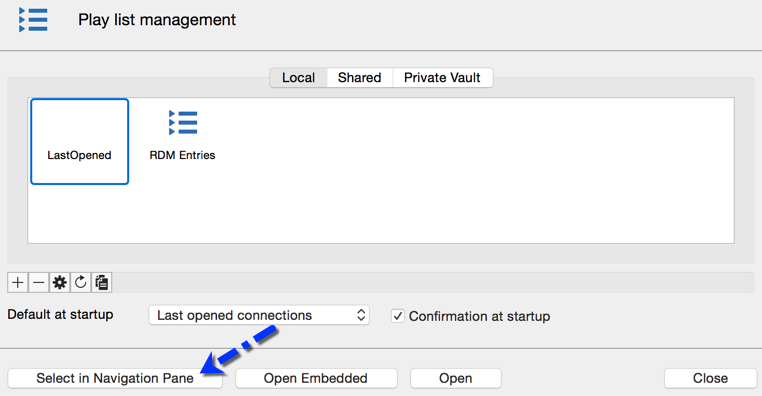
Menu
Vous pouvez utiliser le menu dans la gestion de la liste de lecture pour plusieurs options.
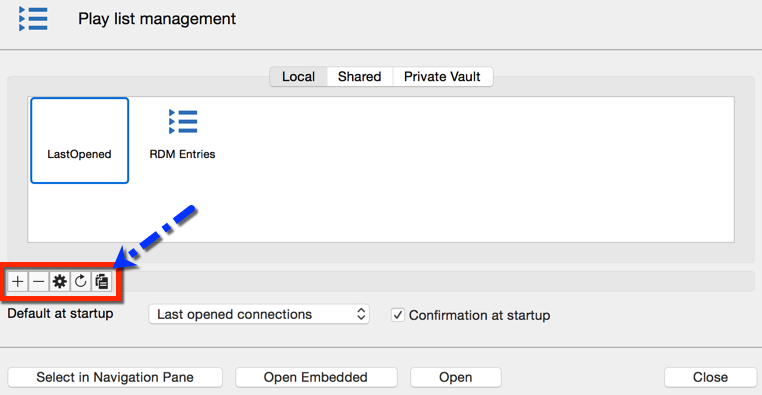
Paramètres
| OPTION | DESCRIPTION |
|---|---|
 |
Créer une nouvelle liste de lecture. |
 |
Supprimer une liste de lecture existante. |
 |
Modifier la liste de lecture sélectionnée. |
 |
Rafraîchir votre gestion de liste de lecture. |
 |
Copier la liste de lecture sélectionnée. |







